
Google Chrome - один из текущих браузеров, наиболее часто используемых миллионами людей, который в своих последних обновлениях предоставил нам различные практические и полные функции. Хотя Google Chrome значительно улучшил свою работу на общем уровне, некоторые пользователи обычно находят следующую ошибку в процессе работы:
ERR_SSL_PROTOCOL_ERRORОшибка ERR_SSL_PROTOCOL_ERROR связана с тем фактом, что браузер не может инициировать безопасную связь, и проблема может заключаться как в нашей системе, так и в устройстве с веб-сайта, к которому мы пытаемся получить доступ.
Solvetic даст ряд практических советов, чтобы исправить эту ошибку в Google Chrome и, таким образом, перемещаться полностью и безопасно.
1. Проверьте системную дату и время, чтобы исправить ERR_SSL_PROTOCOL_ERROR Chrome
Одна из наиболее распространенных причин этой ошибки - неправильная дата и время оборудования или устройства. Это приведет к тому, что браузер будет некорректно загружать SSL-соединения, так как и дата, и время играют фундаментальную роль в процессе аутентификации.
Это процесс, в котором участвует действительность сертификата, указывая, когда сертификат был подписан и когда он истекает, поэтому, если есть проблема с системной датой и временем, это приведет к серии ошибок во время окончательная аутентификация, приводящая к указанной ошибке.
Шаг 1
Самый простой способ проверить дату и время - щелкнуть значок даты на панели задач:

Шаг 2
Если они не верны, мы можем пойти по следующему маршруту:
- Панель управления
- Часы и регион

Шаг 3
Там мы нажимаем на строку Устанавливаем дату и время, и будет отображаться следующее:

Там мы нажимаем кнопку Изменить дату и время, чтобы продолжить изменение.
2. Отключите антивирус Windows 10, чтобы исправить ошибку ERR_SSL_PROTOCOL_ERROR Chrome
Другая нормальная причина возникновения этой ошибки - приложения безопасности, такие как брандмауэры или антивирусы, которые могут обнаружить соединения как потенциально опасные, поскольку в процессе проверки протокола SSL / TLS, используемого веб-сайтом, когда Убедитесь, что протокол не защищен и не устарел, предотвратит доступ к сайту.
Чтобы проверить, так ли это, мы должны получить доступ к консоли каждого антивирусного приложения и затем продолжить деактивацию антивируса:
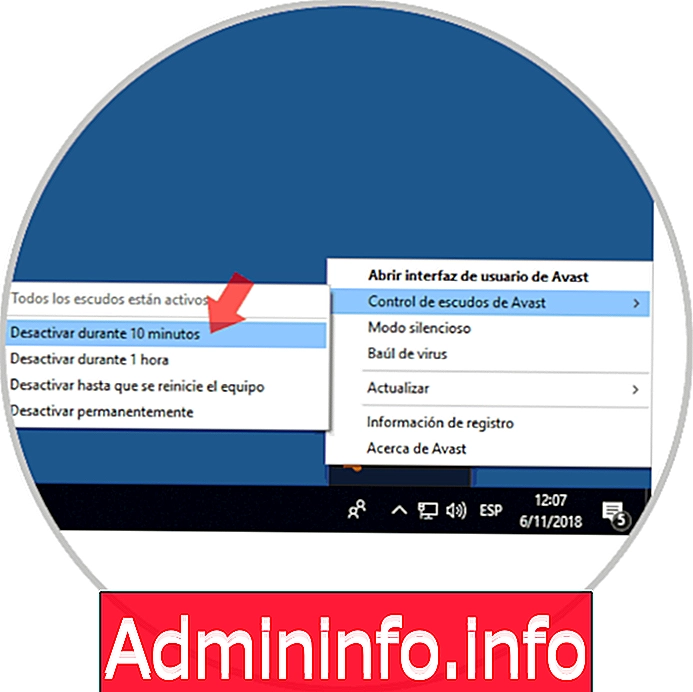
В случае отсутствия какого-либо антивирусного программного обеспечения, мы должны отключить Защитник Windows, который является встроенной защитой Windows 10.
3. Очистите статус SSL (SSL State), чтобы исправить ERR_SSL_PROTOCOL_ERROR Chrome
Шаг 1
В определенных ситуациях состояние SSL может блокировать соединение с Google Chrome, что приводит к указанной ошибке, во избежание этого необходимо перейти по следующему маршруту:
- Панель управления
- Сети и интернет

Шаг 2
Там мы нажимаем кнопку «Свойства обозревателя» и во всплывающем окне переходим на вкладку «Содержимое», где мы видим следующее:

Шаг 3
Там мы нажимаем кнопку «Удалить статус SSL», чтобы продолжить это действие, и будет отображаться следующее сообщение:

Это очистило состояние кеша SSL.
4. Измените уровни безопасности и конфиденциальности в Интернете, чтобы исправить ошибку ERR_SSL_PROTOCOL_ERROR Chrome.
Из опций Интернета у нас есть возможность настроить определенные уровни защиты для увеличения или уменьшения политик безопасности при просмотре.
По умолчанию в качестве уровня безопасности и конфиденциальности устанавливается высокий уровень, который может блокировать неопознанные соединения, в том числе SSL-соединения, что приводит к ошибке Err_SSL_Protocol_Error.
Чтобы убедиться в этом, мы вернемся к следующему маршруту:
- Панель управления
- Сети и интернет

Отсюда можно будет определить требуемый уровень защиты и выполнить необходимые тесты для доступа к SSL-соединениям без такой ошибки.
5. Отключите протокол QUIC в Google Chrome, чтобы исправить ошибку ERR_SSL_PROTOCOL_ERROR
Шаг 1
Протокол QUIC (Quick UDP Internet Connections) позволяет создавать эквивалентное соединение TLS / SSL с серверами Google, по умолчанию протокол QUIC включен в Chrome.
Чтобы деактивировать, мы должны вставить следующую строку в новую вкладку браузера:
chrome: // flags / # enable-quic
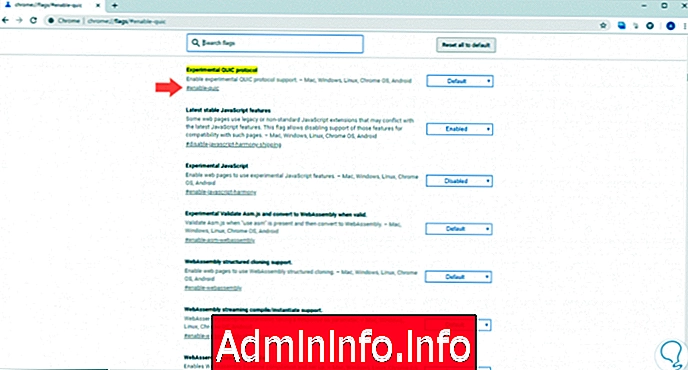
Шаг 2
Как мы видим, исходное значение - Default, там мы отображаем доступные параметры и выбираем Disabled:

Нажмите кнопку «Перезапустить сейчас», чтобы перезапустить браузер Google Chrome и применить изменения.
6. Очистите историю просмотров и исправьте ERR_SSL_PROTOCOL_ERROR Chrome
Другим практическим вариантом устранения этой ошибки в Google Chrome является очистка истории просмотра, которая может включать файлы cookie, кэш и многое другое.
Для этого у нас есть два варианта:
- Вставьте следующую строку в новую вкладку: chrome: // settings / clearBrowserData
- Перейти к настройке и управлению Google Chrome / Настройки / Дополнительно / Удалить данные просмотра

Там мы выбираем, какие элементы должны быть удалены, и нажимаем кнопку «Удалить данные».
7. Включите все версии SSL / TLS, чтобы исправить ERR_SSL_PROTOCOL_ERROR Chrome
Это необязательный ресурс, поскольку включение всех соединений SSL / TLS может привести к высокому риску безопасности.
Шаг 1
Чтобы продолжить, нажмите на значок «Персонализация» и «Google Chrome» и выберите параметр «Настройки»:

Шаг 2
В новом окне нажмите на строку «Дополнительно» и в разделе «Система» мы находим строку, которая называется Конфигурация открытого прокси:

Шаг 3
В появившемся окне мы переходим на вкладку «Дополнительно» и в разделе «Безопасность» мы должны активировать все доступные поля SSL. Нажмите Применить и Принять, чтобы сохранить изменения.

8. Удалите файл хоста из системы или восстановите его значение по умолчанию, чтобы исправить ERR_SSL_PROTOCOL_ERROR Chrome
Файл hosts любого компьютера используется операционной системой для сохранения соответствия между интернет-доменами и IP-адресами, но некоторые программы могут изменять файл хостов или также могут быть атакованы вирусами или вредоносными программами., так что конечным результатом будет ошибка SSL в Google Chrome.
$config[ads_text6] not foundШаг 1
Файл hosts в системах Windows находится по следующему пути:
C: \ Windows \ System32 \ drivers \ etc \Там мы должны щелкнуть правой кнопкой мыши по этому файлу и выбрать опцию Удалить:

Шаг 2
Если у вас нет этих разрешений, мы должны щелкнуть правой кнопкой мыши на этом файле и выбрать опцию «Свойства», в открывшемся окне перейдем на вкладку «Безопасность» и нажмите кнопку «Редактировать»:

Шаг 3
В новом окне мы должны выбрать пользователя и активировать соответствующие поля в столбце Разрешить:

Нажмите Применить и Принять, чтобы сохранить изменения.
Таким образом, можно будет дать полное и полное решение ошибки ERR_SSL_PROTOCOL_ERROR Google Chrome.

СТАТЬИ